Cara Mengembalikan File yang Terhapus di Flashdisk Menggunakan Tenorshare 4DDiG
USB (Universal Serial Bus). USB adalah standar industri yang digunakan untuk menghubungkan berbagai perangkat eksternal ke komputer. Pernahkah kamu mengalami kejadian di mana file-file penting di USB tiba-tiba menghilang? Ada beberapa cara yang bisa kamu coba untuk mengembalikan file-file tersebut.

Di Googling - Bukan hal yang aneh jika Anda berada dalam posisi di mana Anda perlu memulihkan file yang terhapus dari flash drive USB. Baik Anda menghapus file tersebut dengan sengaja atau tidak sengaja, memulihkan file yang hilang dengan cepat dan aman adalah prioritas. Namun, bagaimana Anda bisa memulihkan file yang terhapus dari flash drive sendiri?
Bagaimana Mengembalikan File yang Terhapus menggunakanTenorshare 4DDiG?
Tenorshare 4DDiG memudahkan Anda memulihkan file flash drive. Anda hanya perlu beberapa langkah mudah untuk memulai, dan Anda tidak perlu mengerjakan sendiri pekerjaan yang rumit itu. Sebaliknya, ikuti langkah-langkah di bawah ini dan Anda akan mendapatkan kembali data yang terhapus dalam waktu singkat.
Langkah 1: Unduh & Instal Tenorshare 4DDiG
Kunjungi situs web Tenorshare 4DDiG dan klik UNDUH GRATIS di halaman utama. Ini akan mengunduh berkas yang dapat dieksekusi untuk Anda buka. Klik berkas tersebut dan ikuti petunjuk di layar untuk menginstal Tenorshare 4DDiG di lokasi yang Anda inginkan. Sangat penting bagi Anda untuk menginstal Tenorshare 4DDiG di lokasi yang berbeda dengan berkas yang dihapus, seperti hard drive utama atau SSD.
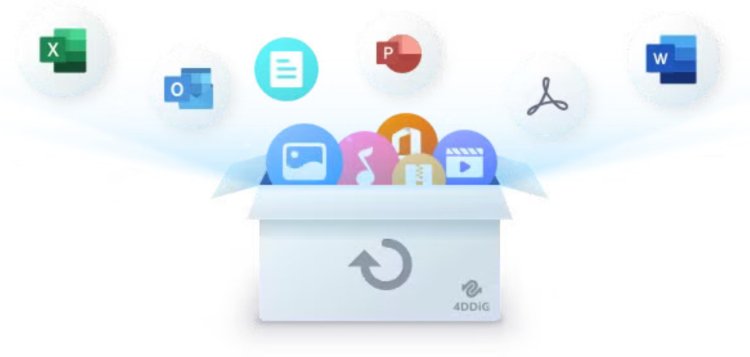
Langkah 2: Pilih Flash Drive USB yang Akan Dipulihkan
Buka perangkat lunak Tenorshare 4DDiG dan tunggu hingga drive Anda dipindai. Setelah terbuka, Anda akan melihat daftar semua drive penyimpanan yang terpasang di PC Anda. Arahkan kursor ke drive USB yang sedang Anda gunakan dan pilih Pindai.
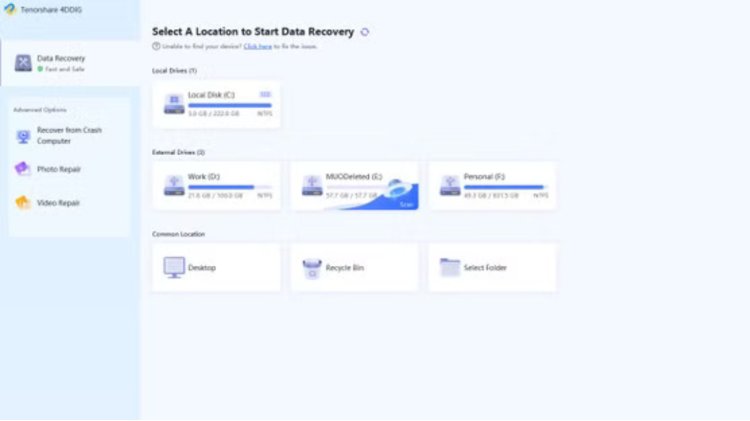
Jendela baru akan terbuka dengan daftar jenis file yang dapat Anda pilih. Jika Anda mengetahui file apa saja yang telah dihapus, Anda dapat menyempurnakan proses pemulihan dan mempercepatnya. Namun, jika tidak, Anda dapat melanjutkan dengan memilih semua jenis file.
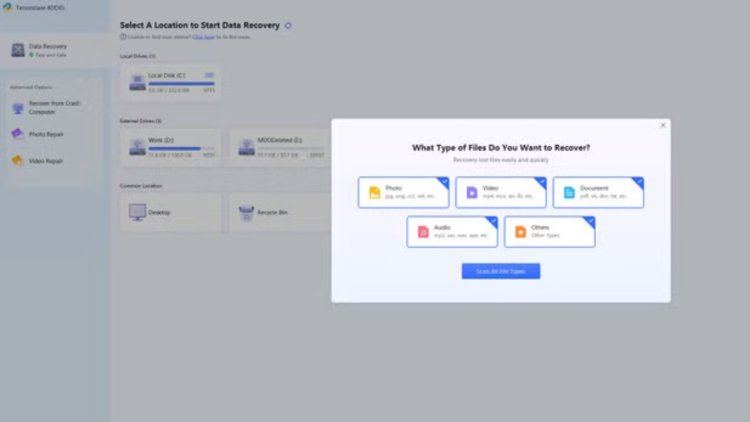
Tenorshare 4DDiG akan melakukan pemindaian cepat awal pada berkas Anda, diikuti dengan pemindaian mendalam untuk memastikan tidak ada yang hilang. Anda tidak perlu menunggu pemindaian mendalam selesai untuk memulihkan berkas Anda.
Langkah 3: Temukan dan Pulihkan File yang Dihapus
Setelah pemindaian selesai, Anda dapat menjelajahi berkas yang ditemukan Tenorshare 4DDiG untuk memulihkan berkas yang terhapus. Mulailah dengan membuka bagian Berkas yang Dihapus . Berkas yang baru saja dihapus akan muncul di area ini setelah pemindaian mendalam selesai.
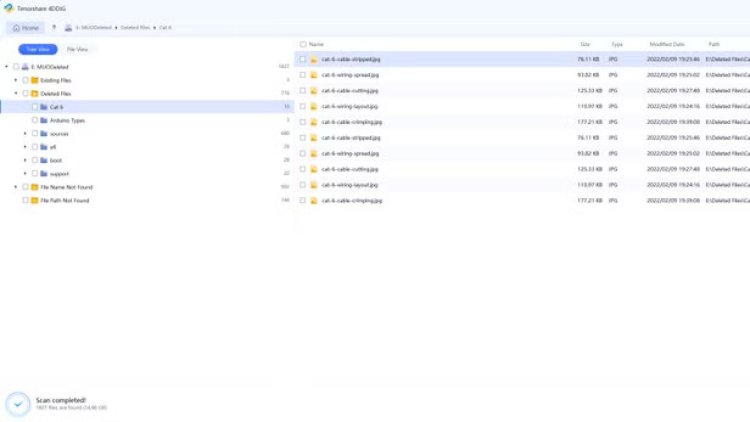
Cari berkas yang ingin Anda pulihkan, pilih berkas tersebut, dan klik tombol Pulihkan di kanan bawah layar. Ingatlah untuk memilih lokasi yang aman untuk menyimpan berkas yang telah dipulihkan dan pertimbangkan untuk menggunakan cadangan guna menghindari kehilangan berkas tersebut di masa mendatang.
Mengapa Memilih Tenorshare 4DDiG?
Bukan rahasia lagi bahwa Tenorshare 4DDiG bukanlah satu-satunya alat pemulihan file yang ada di pasaran. Jadi, mengapa Anda harus memilih opsi ini untuk kebutuhan pemulihan file Anda sendiri?
Cepat & Aman : Tenorshare 4DDiG dibuat agar cepat dan aman. Artinya, aplikasi ini berjalan dengan baik di komputer mana pun, sekaligus menjaga data Anda tetap aman dengan menyimpannya secara lokal di PC Anda.
Pemulihan Mudah : Tenorshare 4DDiG membuat pemulihan file yang terhapus menjadi sangat mudah, menghemat waktu dan tenaga yang harus Anda keluarkan untuk menangani proses secara manual.
Harga Fleksibel & Adil : Anda dapat memilih dari berbagai opsi harga yang fleksibel dan adil untuk Tenorshare 4DDiG, dan perangkat lunak ini sering kali diberikan penawaran khusus untuk memastikan Anda mendapatkan harga terbaik.
Cara Mengembalikan File yang Terhapus dari Flash Drive USB Tanpa Alat Pemulihan
Anda dapat memulihkan file yang terhapus dari flash drive tanpa menggunakan alat pemulihan. Metode di bawah ini adalah pilihan terbaik bagi mereka yang ingin melakukannya, meskipun perlu dicatat bahwa hal itu tidak semudah menggunakan alat seperti Tenorshare 4DDiG.
Solusi 1: Memulihkan File yang Dihapus dari Cadangan
Kebanyakan orang tidak membuat cadangan flash drive mereka. Namun, jika Anda membuat cadangan drive USB, Anda dapat menggunakannya untuk memulihkan file terhapus yang Anda cari. Anda hanya perlu menemukan cadangan yang telah Anda buat dan menemukan file terhapus di dalamnya.
Solusi 2: Memulihkan File yang Dihapus Menggunakan CMD
Selanjutnya, Anda dapat mencoba memulihkan berkas menggunakan alat command prompt bawaan PC. Buka menu start , ketik CMD , dan tekan enter untuk membuka command prompt. Dari sini, Anda dapat memulai dengan menjalankan perintah chkdsk sederhana untuk memastikan bahwa drive USB Anda tidak memiliki bad sector. Ketik chkdsk E: /f ke dalam command prompt dan tekan enter (Anda mungkin perlu mengganti E: dengan huruf drive yang benar).
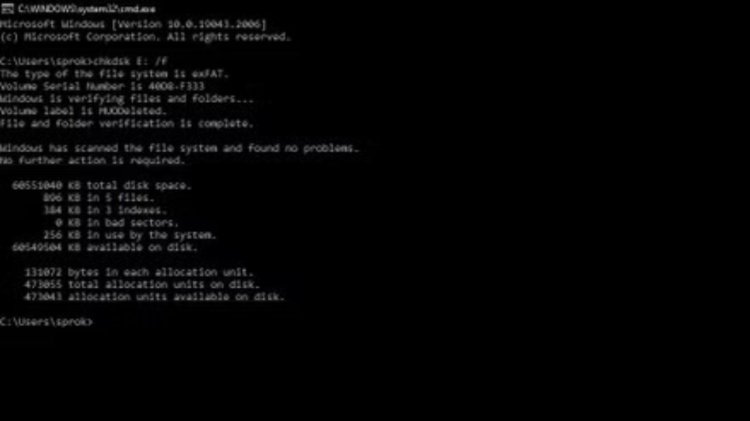
Selama tidak ada kesalahan yang muncul, Anda dapat melanjutkan untuk memulihkan berkas Anda. Untuk melakukannya, Anda perlu menggunakan perintah CMD attrib, dan akan terlihat seperti ini attrib -h -r -s /s /d E:*.* (ganti E: dengan huruf drive Anda sendiri).
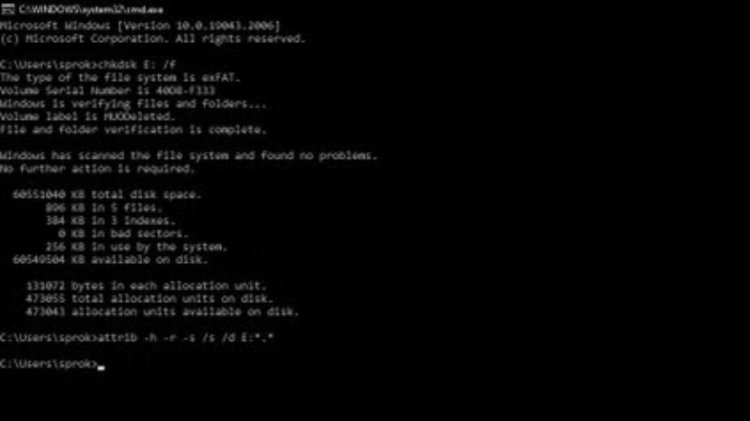
Jendela command prompt tidak akan menampilkan apa pun jika perintah berhasil. Sebaliknya, Anda perlu menavigasi ke drive USB untuk melihat apakah ada file baru yang ditambahkan. Semua file yang dipulihkan akan menggunakan format .chk secara default, tetapi Anda dapat mengubahnya dengan mengklik kanan file dan memilih Properties .
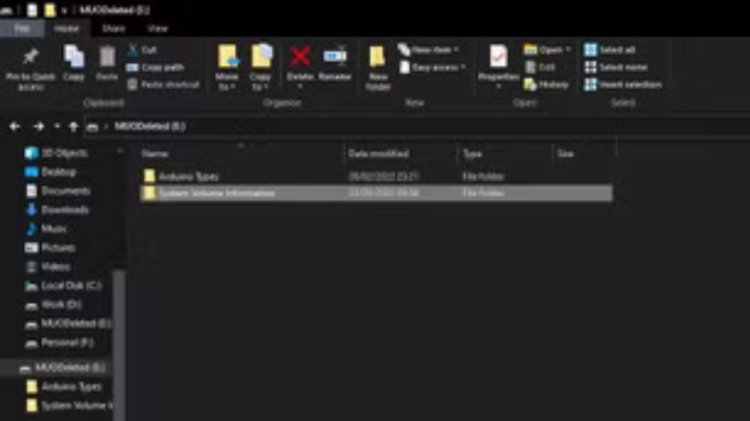
Solusi 3: Memulihkan File yang Dihapus Menggunakan Versi Sebelumnya
Windows memiliki fitur menarik yang disebut Riwayat File yang dapat sangat membantu saat mencoba memulihkan file yang terhapus dari flash drive USB. Selama fitur ini diaktifkan, Windows akan membuat salinan bayangan dari semua file Anda agar dapat dipulihkan jika hilang.
Temukan folder yang akan berisi file yang dihapus, klik kanan pada folder tersebut, dan pilih Properties dari daftar dropdown. Selama File History diaktifkan, Anda akan melihat tab berlabel Previous Versions . Arahkan ke tab ini dan temukan versi folder yang benar sebelum mengklik Restore di bagian bawah jendela.
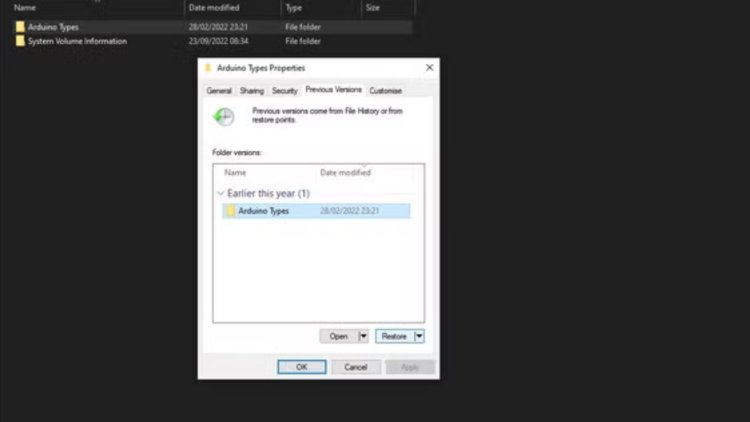
Hindari File Terhapus di Flash Drive USB Anda
Menghindari penghapusan file secara tidak sengaja jauh lebih baik daripada melalui proses pemulihan file. Membuat cadangan dapat membantu mengatasi hal ini, tetapi ada baiknya juga untuk mempertimbangkan pentingnya file Anda sebelum mengklik hapus. Windows Recycling Bin digunakan secara default untuk file yang dihapus. Ini berarti Anda sering kali dapat menemukan file yang telah Anda hapus di bin, dan hanya perlu mengklik Restore agar file tersebut muncul kembali.
Pertanyaan yang Sering Diajukan (FAQ)
1. Bisakah Anda memulihkan item yang terhapus dari stik USB?
Ya, selama Anda memiliki cadangan atau volume bayangan, atau file belum sepenuhnya ditimpa dari drive USB.
2. Ke mana perginya file yang terhapus dari flash drive USB?
File flash drive USB yang dihapus akan dibuat tidak terlihat dan tidak penting hingga data baru menimpanya. Ini berarti file yang dihapus masih dapat ditemukan, meskipun telah dihapus dari drive.
3. Bagaimana cara memulihkan file yang terhapus dari flash drive secara gratis?
Anda dapat menggunakan cadangan, command prompt PC, dan versi file sebelumnya untuk memulihkan file yang terhapus dari flash drive. Masing-masing metode ini memerlukan pengaturan yang tepat sebelum Anda memulai, sedangkan Tenorshare 4DDiG bekerja tanpa persiapan apa pun.
Mengembalikan File yang Terhapus dengan Mudah
Dengan Tenorshare 4DDiG , Anda dapat memulihkan file yang terhapus dalam beberapa langkah mudah. Sekarang Anda tidak perlu khawatir jika Anda telah menghapus file yang salah dari flash drive Anda, atau Anda tidak sengaja menghapus sesuatu yang seharusnya Anda simpan.







